チュートリアル: 自動ユーザー プロビジョニング用に elia を構成する
このチュートリアルでは、自動ユーザー プロビジョニングを構成するために elia と Microsoft Entra ID の両方で実行する必要がある手順について説明します。 構成の済んだ Microsoft Entra ID では、Microsoft Entra プロビジョニング サービスを使って、elia に対するユーザーのプロビジョニングとプロビジョニング解除が自動的に行われます。 このサービスが実行する内容、しくみ、よく寄せられる質問の重要な詳細については、「Microsoft Entra ID による SaaS アプリへのユーザー プロビジョニングとプロビジョニング解除の自動化」を参照してください。
サポートされる機能
- elia でユーザーを作成します。
- アクセスが不要になったら、elia のユーザーを削除します。
- Microsoft Entra ID と elia の間でユーザー属性の同期を維持します。
- elia にシングル サインオンします (推奨)。
前提条件
このチュートリアルで説明するシナリオでは、次の前提条件目があることを前提としています。
- Microsoft Entra テナント
- 次のいずれかのロール: アプリケーション管理者、クラウド アプリケーション管理者、アプリケーション所有者。
- 管理者アクセス許可がある elia のユーザー アカウント。
手順 1:プロビジョニングのデプロイを計画する
- プロビジョニング サービスのしくみを確認します。
- プロビジョニングの対象となるユーザーを決定します。
- Microsoft Entra ID と elia の間でマップするデータを決定します。
手順 2: Microsoft Entra ID でのプロビジョニングをサポートするように elia を構成する
Microsoft Entra ID でのプロビジョニングをサポートするための elia の構成については、elia のサポートにお問い合わせください。
手順 3: Microsoft Entra アプリケーション ギャラリーから elia を追加する
elia へのプロビジョニングの管理を始めるには、Microsoft Entra アプリケーション ギャラリーから elia を追加します。 SSO のために elia を以前に設定している場合は、その同じアプリケーションを使用できます。 ただし、統合を初めてテストするときは、別のアプリを作成することをお勧めします。 ギャラリーからアプリケーションを追加する方法の詳細については、こちらを参照してください。
手順 4:プロビジョニングの対象となるユーザーを定義する
Microsoft Entra プロビジョニング サービスを使用すると、アプリケーションへの割り当てやユーザーの属性に基づいてプロビジョニングされるユーザーのスコープを設定できます。 割り当てに基づいてアプリにプロビジョニングされるユーザーのスコープを設定する場合、以下の手順を使用して、ユーザーをアプリケーションに割り当てることができます。 ユーザーの属性のみに基づいてプロビジョニングされるユーザーのスコープを設定する場合、こちらで説明されているスコープ フィルターを使用できます。
小さいところから始めましょう。 全員にロールアウトする前に、少数のユーザーでテストします。 プロビジョニングのスコープが割り当て済みユーザーに設定される場合、これを制御するには、1 人または 2 人のユーザーをアプリに割り当てます。 スコープがすべてのユーザーに設定されている場合は、属性ベースのスコープ フィルターを指定できます。
追加のロールが必要な場合、アプリケーション マニフェストを更新して新しいロールを追加できます。
手順 5: elia への自動ユーザー プロビジョニングを構成する
このセクションでは、Microsoft Entra ID でのユーザー割り当てに基づいて elia のユーザーを作成、更新、無効化するように Microsoft Entra プロビジョニング サービスを構成する手順について説明します。
Microsoft Entra ID で elia に対する自動ユーザー プロビジョニングを構成するには:
クラウド アプリケーション管理者以上として Microsoft Entra 管理センターにサインインします。
[ID]>[アプリケーション]>[エンタープライズ アプリケーション] の順に移動します
![[エンタープライズ アプリケーション] ブレードのスクリーンショット。](common/enterprise-applications.png)
アプリケーションの一覧で [elia] を選択します。

[プロビジョニング] タブを選択します。
![[プロビジョニング] タブのスクリーンショット。](common/provisioning.png)
[プロビジョニング モード] を [自動] に設定します。
![[プロビジョニング] タブの [自動] のスクリーンショット。](common/provisioning-automatic.png)
[管理者資格情報] セクションで、elia の [テナント URL]、[トークン エンドポイント]、[クライアント ID]、[クライアント シークレット] を入力します。 [接続テスト] をクリックして、Microsoft Entra ID が elia に接続できることを確認します。 接続できない場合は、使用中の elia アカウントに管理者アクセス許可があることを確認してから、もう一度試します。
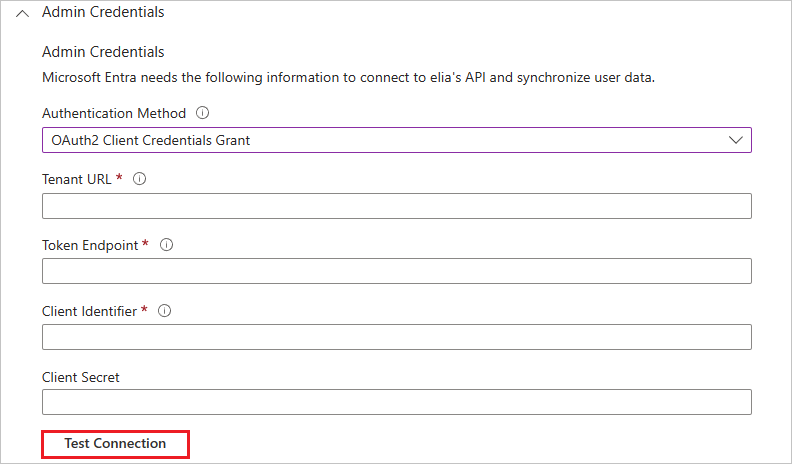
[通知用メール] フィールドに、プロビジョニングのエラー通知を受け取るユーザーの電子メール アドレスを入力して、 [エラーが発生したときにメール通知を送信します] チェック ボックスをオンにします。

[保存] を選択します。
[マッピング] セクションで、[Synchronize Microsoft Entra users to elia] (Microsoft Entra ユーザーを elia に同期する) を選びます。
[属性マッピング] セクションで、Microsoft Entra ID から elia に同期されるユーザー属性を確認します。 [照合] プロパティとして選択されている属性は、更新処理で elia のユーザー アカウントとの照合に使用されます。 照合対象の属性を変更する場合、その属性に基づくユーザーのフィルター処理を elia API がサポートしていることを確認する必要があります。 [保存] ボタンをクリックして変更をコミットします。
属性 Type フィルター処理のサポート elia で必須 userName String ✓ ✓ active Boolean title String name.givenName String name.familyName String [マッピング] セクションで、[Synchronize Microsoft Entra groups to elia] (Microsoft Entra グループを elia に同期する) を選びます。
[属性マッピング] セクションで、Microsoft Entra ID から elia に同期されるグループ属性を確認します。 [照合] プロパティとして選択されている属性は、更新処理で elia のグループとの照合に使用されます。 [保存] ボタンをクリックして変更をコミットします。
属性 Type フィルター処理のサポート elia で必須 displayName String ✓ ✓ externalId String members リファレンス スコープ フィルターを構成するには、スコープ フィルターのチュートリアルの次の手順を参照してください。
elia に対して Microsoft Entra プロビジョニング サービスを有効にするには、[設定] セクションで [プロビジョニングの状態] を [オン] に変更します。
![[プロビジョニング状態] トグルのスクリーンショット。](common/provisioning-toggle-on.png)
[設定] セクションの [スコープ] で目的の値を選択して、elia にプロビジョニングするユーザーを定義します。

プロビジョニングの準備ができたら、 [保存] をクリックします。

この操作によって、 [設定] セクションの [スコープ] で定義したすべてのユーザーの初期同期サイクルが開始されます。 初期サイクルは後続の同期よりも実行に時間がかかります。後続のサイクルは、Microsoft Entra のプロビジョニング サービスが実行されている限り約 40 分ごとに実行されます。
手順 6:デプロイを監視する
プロビジョニングを構成したら、次のリソースを使用してデプロイを監視します。
- プロビジョニング ログを使用して、正常にプロビジョニングされたユーザーと失敗したユーザーを特定します。
- 進行状況バーを確認して、プロビジョニング サイクルの状態と完了までの時間を確認します
- プロビジョニング構成が異常な状態になったと考えられる場合、アプリケーションは検疫されます。 検疫状態の詳細については、こちらを参照してください。